win10 시작 비밀번호 설정은 컴퓨터 시스템 파일과 개인 정보를 더 잘 보호하기 위한 것입니다. 그러나 일부 네티즌은 win10 시작 비밀번호를 설정한 후 불필요하다고 느끼고 시작 비밀번호를 다시 취소하고 싶어합니다. 다음으로 편집자는 win10 시동 비밀번호를 취소하는 방법을 소개합니다.
구체적인 단계는 다음과 같습니다.
1 시작하려면 왼쪽 하단을 클릭하고 "설정"을 클릭하세요.
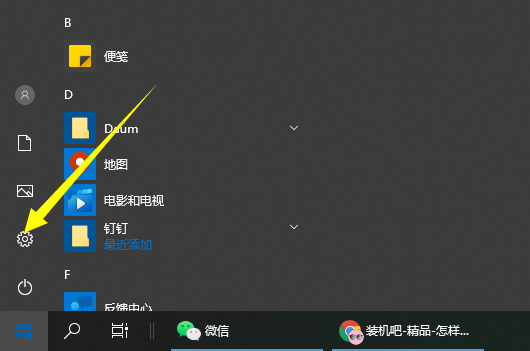
2. Windows 설정에서 "계정"을 클릭하세요.

3. 그런 다음 왼쪽 작업 표시줄에서 "로그인 옵션"을 클릭하세요.
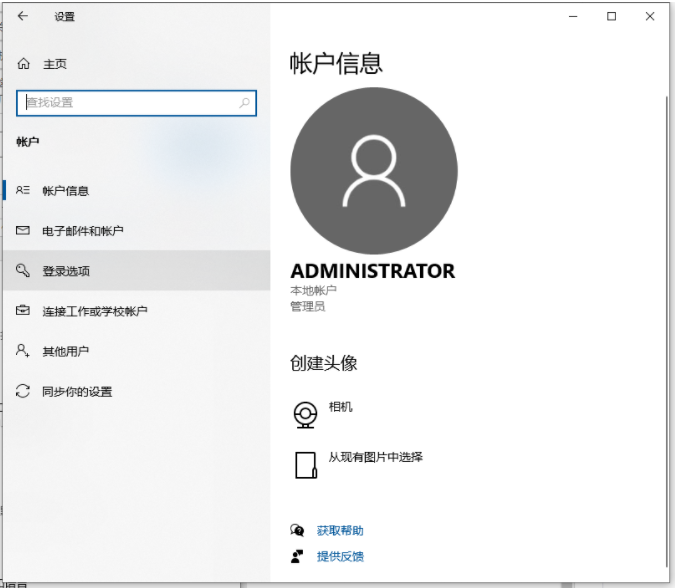
4. 오른쪽에서 아래로 스크롤하여 "비밀번호"를 찾은 후 아래의 "변경"을 클릭하세요.
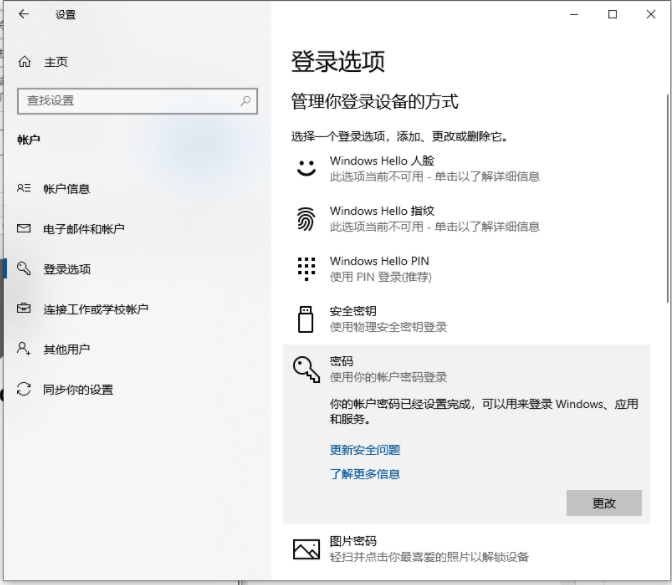
5. 현재 비밀번호를 입력하고 "다음"을 클릭하세요.
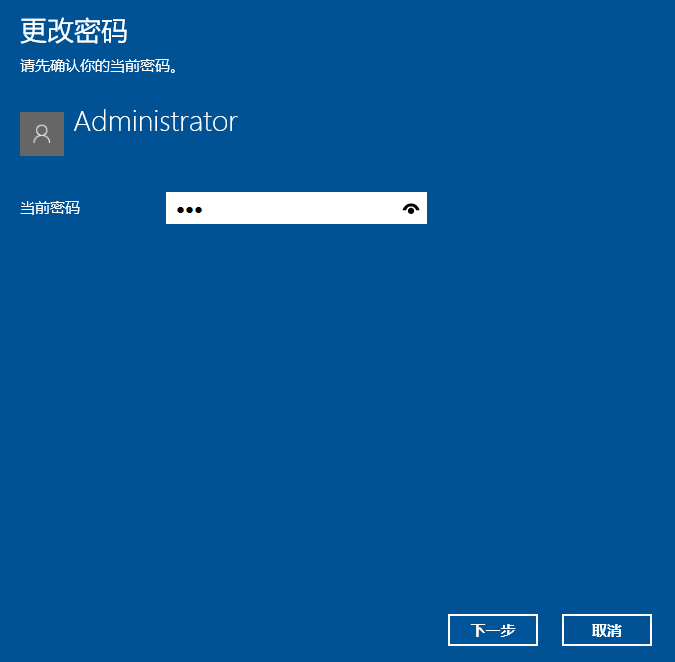
6. 비밀번호를 입력하지 않고 '다음'을 클릭하면 다음 로그인 시 비밀번호를 입력할 필요가 없습니다.
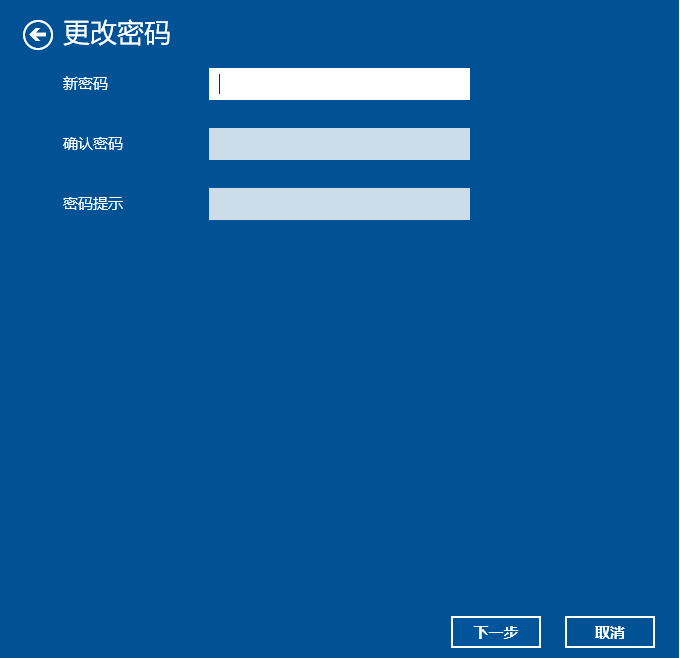
위는 win10 부팅 비밀번호를 취소하는 방법입니다. 모두에게 도움이 되길 바랍니다.
위 내용은 win10 시동 비밀번호를 취소하는 방법을 가르쳐주세요의 상세 내용입니다. 자세한 내용은 PHP 중국어 웹사이트의 기타 관련 기사를 참조하세요!